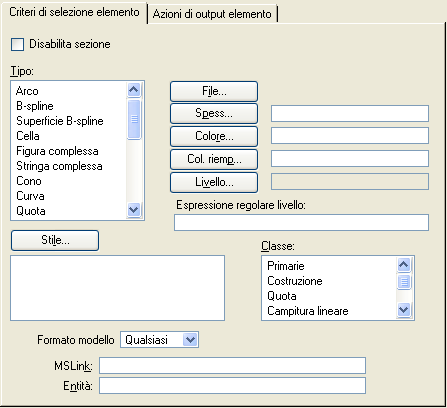Finestra di dialogo Modifica tabella penne, scheda Criteri di selezione elemento
Contiene i controlli utilizzati per specificare criteri, unici per ciascuna sezione, con cui vengono valutati gli elementi. Se si verifica una corrispondenza, viene eseguito l'insieme di Azioni di output elemento della sezione e tutte le sezioni successive vengono ignorate. Se non viene trovata alcuna corrispondenza, l'elemento passa alla sezione successiva per essere valutato.
I criteri vengono in genere selezionati in una casella di riepilogo dove è possibile selezionare più valori. È possibile selezionare più valori contigui utilizzando il mouse e tenendo premuto il tasto <Maiusc>; è possibile selezionare più valori non contigui utilizzando il mouse e tenendo premuto il tasto <Ctrl>.
| Impostazione | Descrizione |
|---|---|
| Disabilita sezione | Se questa opzione è attivata, la sezione è disabilitata e non viene considerata durante l'elaborazione. |
| Usa nome sezione come criterio | (Visibile solo quando il file attivo è un file DWG e un file STB è stato importato). Quando si attiva questa casella di controllo, se il nome della sezione della tabella penne corrisponde al nome dello stile di plottaggio sull'elemento, allora quei criteri vengono utilizzati per la sezione della tabella penne da abbinare. Ciò significa che la corrispondenza della sezione della tabella penne sta nello stile di plottaggio, piuttosto che nel tipo o nel colore dell'elemento. |
| Tipo | Questa casella di riepilogo contiene un elenco di tipi di elemento. La selezione di un tipo (in base al quale viene valutato un elemento) avviene facendo clic con il mouse su di esso. Il menu Modifica fornisce le seguenti opzioni di menu principali: Rimuovi tipi e Imposta tutti i tipi. |
| File... | Consente di visualizzare la finestra di dialogo Identifica file, utilizzata per identificare i riferimenti per una sezione della tabella penne in base ai numeri di slot o ai nomi logici. |
| Spessore... | Consente di visualizzare la finestra di dialogo Seleziona spessori, utilizzata per specificare i criteri di spessore di linea nel campo di testo Spessore. |
| Colore... | Consente di visualizzare la finestra di dialogo Seleziona colori, utilizzata per inserire i valori di colore nel campo di testo Colore. |
| Col. riemp... | Consente di visualizzare la finestra di dialogo Seleziona colori, utilizzata per inserire i valori di colore nel campo di testo Colore riempimento. |
| Livello... | Consente di visualizzare la finestra di dialogo Seleziona livelli, utilizzata per inserire i valori di livello nel campo di testo Livello. |
| Espressione regolare livello | Consente di utilizzare espressioni regolari per selezionare livelli. Ad esempio, se si digita a.*la sezione tabella penne corrisponderà a ogni livello che inizia con a. a. Per i confronti non viene applicata la distinzione tra maiuscole e minuscole. Se una tabella penne contiene un elenco di livelli e un'espressione regolare, tutto deve corrispondere al nome livello dell'elemento per far sì ché vengano applicate le azioni di output della sezione tabella penne. |
| Stile... | Consente di visualizzare la finestra di dialogo Seleziona stile di linea, utilizzata per selezionare i criteri degli stili di linea in base ai quali un elemento viene valutato. |
| Classe | Questa casella di riepilogo contiene un elenco di classi. La selezione di una classe (in base alla quale viene valutato un elemento) avviene facendo clic con il mouse su di esso. Il menu Modifica fornisce le seguenti opzioni principali: Rimuovi classi e Imposta tutte le classi. |
| Formato modello | Consente di selezionare uno dei seguenti formati di modello: Qualsiasi, DGN o DWG/DXF. Consente di definire sezioni della tabella penne che operano solo su elementi all'interno dei modelli DGN e/o DWG/DXF. Il valore predefinito è "Qualsiasi", ovvero il formato di modello non viene utilizzato durante il filtraggio dell'elemento. |
| MSLink | Consente di digitare il valore del criterio mslink del database nel campo di testo. |
| Entità | Questa opzione consente di inserire il valore del criterio del numero di entità del database nel campo di testo. |